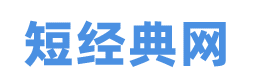文章目录[隐藏]
使用 UpdraftPlus 备份数据库:
安装插件:
登录 WordPress 管理后台。
导航至插件菜单。
搜索 “UpdraftPlus” 插件。
点击“安装”并激活插件。
配置备份设置:
在 WordPress 后台菜单中,导航到 “Settings” > “UpdraftPlus Backups”。
在 “Backup/Restore” 选项卡中,你可以手动备份 WordPress 数据库和文件。
在 “Settings” 选项卡中,你可以配置自动备份的频率和保存位置。
配置好后,你可以设置备份的频率,以及备份的位置(如云存储、FTP、或其他)。
手动或自动备份:
要立即备份 WordPress 数据库,请在 “Backup/Restore” 选项卡中点击 “Backup Now”。
要设置自动备份,请在 “Settings” 选项卡中配置定期备份。
使用 BackWPup 备份数据库:
安装插件:
登录 WordPress 管理后台。
导航至插件菜单。
搜索 “BackWPup” 插件。
点击“安装”并激活插件。
创建备份作业:
在 WordPress 后台菜单中,导航到 “BackWPup” > “Add new job”。
配置备份作业的名称和设置,包括选择 “Database backup”。
选择要备份的数据库。
选择备份位置:
配置备份文件的保存位置,如云存储、FTP、或其他。
运行备份作业:
创建好备份作业后,你可以手动运行或设置自动运行备份作业。
这两个插件都支持多种存储位置,如 Google Drive、Dropbox、Amazon S3 等。根据你的需求选择合适的备份方式。如果你有其他具体的问题,请随时告诉我。
本文摘自网络,不代表短经典网立场 https://www.duanjingdian.com/207.html